首先需要从
网络上
下载Photofamily软件(参考下载网站
www.newhua.com,www.ttdown.com),
安装完成之后启动这个软件,启动后的界面有两个部分,一个是后面的主界面,另一个就是在前面显示的【相册向导】,如下图所示。
现在我们看到【相册向导】里面什么都没有,需要我们把要
制作成相册的照片添加进去。单击【相册向导】界面里面的

图标,就弹出【打开】窗口,如下图所示。
选择要添加的照片之后,单击【打开】按钮,照片就加载到【相册向导】里面,如下图所示。
选择一幅图片后,如果预览发现不是要添加的图片,可以单击

图标删除这张图片。设置好之后,单击

图标,进行下一步的封面设置,如下图所示。
在封面设置里面,我们可以输入相册的名称、设置封面底纹、相框和封底底纹等,还可以添加注释,设置好后如下图所示。
完成设置后再单击

图标,进入页面设置,如下图所示。
单击【相册背景音乐】文本框旁边的

图标,弹出【打开】窗口,在这个窗口里面可以选择播放的背景音乐,如下图所示。
选择歌曲后单击【打开】按钮,就把刚才选择的歌曲添加为相册的背景音乐了。
按同样的方法选择【页面背景】。在【图片布局】里面有很多选项,主要是设置在相册的一面按照什么规则来排列图片,如下图所示。
设置完成后单击

图标,结束【相册向导】的设置,回到主界面,如下图所示。
双击下图所示的相册图标,或者单击浏览图标

,可以打开预览窗口。
打开的预览窗口如下图所示。
[page]
第二节 对相册进行细调处理
,可以看到下一页的图片。用鼠标右键单击要修改的图片,在弹出的菜单中选择【编辑】,如下图所示。
,弹出【保存】窗口,如下图所示。
图标保存图片。如果想把这张图片打印出来,可以单击打印按钮

。完成后就可以关闭【Photo Edit】窗口,回到主界面。
用鼠标右键单击图片,在弹出的菜单上选择【添加音乐】里面的【录制新文件】(如果你有以前录好的声音,也可选择【打开旧文件】),如下图所示。

.
,就会录制声音并保存在选定的路径下,如下图所示。
后,再单击

图标,声音文件就被保存起来。用鼠标右键单击已经添加声音的图片,在弹出的菜单上选择【浏览图像】,如下图所示。
要想听到背景音乐,就单击小喇叭,变成发声状态就可以听到背景音乐了,如下图所示。



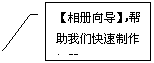








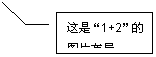

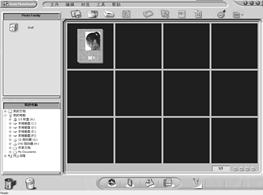





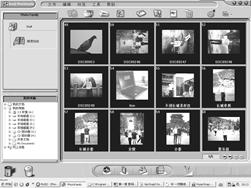




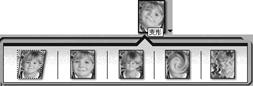


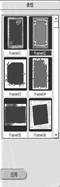
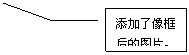





 .
.








